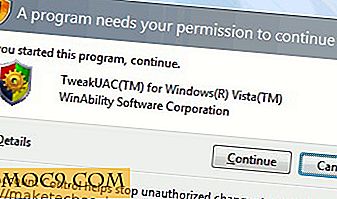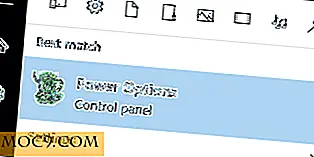Går utöver standard Raspberry Pi-konfiguration
Standardkonfigurationen för Raspbian på Raspberry Pi är helt funktionell och låter dig hoppa rakt in och börja använda din Pi från kommandoraden eller från skrivbordet. Det är emellertid ofta önskvärt att flytta bortom standardinställningarna. Den första standard som du borde ändra är standardlösenordet för användaren "pi." I en avslappnad hemmiljö kommer det inte troligen att orsaka mycket problem med standardlösenordet. Om din Pi på något sätt utsätts för Internet eller används på en mer allmän plats, är det viktigt att du ändrar lösenordet.
För att ändra lösenordet för standardanvändaren, logga in med "pi" (användarnamn) och "hallon" (lösenord) och skriv sedan följande på kommandoraden:
passwd
Du kommer då att bli uppmanad till det aktuella lösenordet (dvs. "hallon"), och du kommer att bli ombedd att ange ett nytt lösenord. Det är viktigt att välja ett bra lösenord, och det är inte rekommenderat att använda ett vanligt ord. Du bör undvika lösenord som: 123456, lösenord, qwerty, abc123, iloveyou, 111111, letmein, apa, 123123 och prinsessan . Ett starkt lösenord bör använda en blandning av versaler och små bokstäver och inkludera siffror och symboler. Alternativt kan du använda en lång meningar som nämns här. När du har skrivit in det nya lösenordet måste du ange det igen som en bekräftelse.
Om du har fler än en person som använder Raspberry Pi, kan du lägga till ytterligare användare. Detta ger varje användare sina egna inloggningsuppgifter med sin egen hemkatalog, etc. För att lägga till en ny användarvändning:
sudo adduser newuser
"Newuser" kommer att vara namnet på den användare du vill lägga till (t.ex. sudo adduser gary ).

Du kommer att bli ombedd att ange lösenordet för den nya användaren (två gånger) och eventuellt ange någon kontoinformation som användarens fullständiga namn etc. Om du vill ge den nya användaren tillstånd att köra systemkommandon med sudo måste du redigera filen "/ etc / sudoers". Skriv följande:
sudo visudo
Flytta till botten av filen och lägg till den här raden:
newuser ALL = (ALL) NOPASSWD: ALL
Där "newuser" är användarnamnet till användaren som tidigare lagts till via adduser . Avsluta nano med "Ctrl + x".
Om du vill ändra användarens lösenord (eftersom de har glömt det eller vill blockera deras tillgång till kontot), använd sedan passwd kommandot men med användarnamnet som första parameter:
sudo passwd gary

Standardnamnet för din Raspberry Pi är "raspberrypi". Du kan se det med:
hostname
Byta namn på din Pi kräver två steg - först måste filen "/ etc / hostname" ändras, och sedan måste filen "/ etc / hosts" redigeras. Den första av dessa två filer används för att ställa in värdnamnet vid uppstart. Den andra filen listar de kända värdarna på nätverket och innehåller den lokala Raspberry Pi men under dess standardnamn.
Redigera "/ etc / hostname" enligt följande:
sudo nano / etc / värdnamn
Byt ut ordet "raspberrypi" med det nya namnet, t.ex. "garypi" och avsluta nano med "Ctrl + x".
För att redigera filen "/ etc / hosts" skriver du:
sudo nano / etc / hosts
Hitta raden som läser:
127.0.1.1 raspberrypi
Och ändra ordet "raspberrypi" till det nya namnet, t.ex. "garypi" och avsluta nano med "Ctrl + x".
Starta om din Pi med " sudo reboot " och kontrollera namnet med kommandot " hostname ".
Andra saker du kan tänka dig är att konfigurera Wi-Fi på din Pi och konfigurera en statisk IP-adress. Om du har några frågor om hur du administrerar användarkonton och ändrar maskinens värdnamn, var god att fråga i kommentarerna nedan.